
सुरुवातीला, Hogwarts Legacy च्या प्लॅटफॉर्मसाठी प्रसिद्ध केले गेले PS4, PS5, Xbox One आणि XBox Series XS, परंतु Mac साठी नाही. म्हणून, बर्याच काळापासून असे मानले जात होते की macOS प्रणालीवरून हे अद्भुत शीर्षक प्ले करणे व्यावहारिकदृष्ट्या अशक्य आहे. तथापि, या लेखात मी तुम्हाला या समस्येचे निराकरण करण्यासाठी आलो आहे. येथे मी तुम्हाला दाखवतो काही पद्धती ज्यामुळे तुम्ही पर्यायी उपाय वापरून तुमच्या Mac वरून Hogwarts Legacy प्ले करू शकता.
10 फेब्रुवारी 2023 रोजी लाँच झाल्यापासून, हॉगवर्ट्स लेगसी ही प्रत्येक अर्थाने संपूर्ण क्रांती होती. मध्ये सेट केलेला हा एक ॲक्शन रोल-प्लेइंग व्हिडिओ गेम आहे हॅरी पॉटरचे जादूगार जग. यामध्ये, आपण असंख्य रहस्ये शोधू शकता आणि असंख्य जादुई प्राण्यांना सामोरे जा, 19व्या शतकाच्या शेवटी हॉगवर्ट्स शाळेच्या सुंदर लँडस्केपमध्ये सेट केलेले.
सिद्धांतानुसार, Mac वर Hogwarts Legacy खेळणे व्यवहार्य नाही, कारण गेम अधिकृतपणे macOS शी सुसंगत नाही. पण जर तुमची ही स्थिती असेल, तर आज मी तुम्हाला आशा देण्यासाठी आलो आहे. Mac वर Hogwarts Legacy खेळण्यासाठी, आमच्याकडे काही पर्याय आहेत.
- आम्ही करू शकता आमच्या हार्ड ड्राइव्हच्या विभाजनावर विंडोज स्थापित करा आमच्या मॅक वर.
- व्हर्च्युअल मशीन वापरा, परंतु गेमच्या वैशिष्ट्यांमुळे, मी या पर्यायाची शिफारस करणार नाही.
- Hogwarts Legacy खेळा ढगातून. यासाठी, विविध प्लॅटफॉर्म आहेत जिथे आपण आपल्या ब्राउझरवरून वेगवेगळे व्हिडिओ गेम खेळू शकतो. हे Windows सह अतिरिक्त संगणक असण्यासारखे आहे.
चला प्रत्येक पद्धतीचा अधिक तपशीलवार विचार करूया.
क्लाउडवरून हॉगवर्ट्स लेगसी खेळणे, एक अतिशय व्यवहार्य पर्याय
मेघमधून खेळणे हा एक पर्याय आहे जो मॅक वापरकर्त्यांमध्ये दररोज अधिक लोकप्रिय होत आहे. हे गुपित नाही की यासाठी तुमच्याकडे बऱ्यापैकी स्थिर इंटरनेट कनेक्शन असणे आवश्यक आहे, परंतु सहसा ही मोठी समस्या नसते. याव्यतिरिक्त, अशी विविध कारणे आहेत जी दर्शविते की हा पर्याय सहसा खूप मनोरंजक असतो.
- पहिल्याने, तुम्हाला तुमच्या Mac वर Windows इंस्टॉल करण्याची गरज नाही.
- तुम्हालाही याची गरज नाही तुझा नट तोडा, कोणतीही स्थापना, अनुकरणकर्ते किंवा विचित्र कार्यक्रम नाहीत, फक्त प्रश्नातील प्रोग्राम उघडा आणि तुम्हाला खेळायचा असलेला गेम शोधा, या प्रकरणात Hogwarts Legacy.
- खूप चांगल्या वैशिष्ट्यांसह Mac असणे देखील आवश्यक नाही, फक्त एक चांगले इंटरनेट कनेक्शन आहे.
आजकाल असे असंख्य प्लॅटफॉर्म आहेत जे क्लाउडमध्ये खेळण्यासाठी या प्रकारची सेवा देतात. GeoForce Now आणि PlayStation Now हे काही सर्वात प्रसिद्ध आणि सर्वोत्तम आहेत. पण एकच प्लॅटफॉर्म आहे जिथे तुम्ही Hogwarts Legacy खेळू शकता, त्याला Boosteroid म्हणतात आणि ते तुमच्या Mac शी पूर्णपणे सुसंगत आहे.
ढगातून खेळण्यासाठी पायऱ्या
- सर्वप्रथम, प्लॅटफॉर्मवर प्रवेश करा बूस्टरॉइड आणि एक वापरकर्ता खाते तयार करा.
- Pया सेवेची सदस्यता घ्या, ज्याची किंमत तुम्ही निवडलेल्या योजनेनुसार बदलू शकते.
- शेवटी, तुम्हाला खेळायचा असलेला गेम निवडा आणि तुम्ही ज्या स्टोअरमधून तो विकत घेतला होता तिथून तो स्थापित करा.
मॅकवर विंडोज कसे स्थापित करावे?
मॅकसाठी हॉगवर्ट्स लेगसी उपलब्ध नसली तरी, ही समस्या नाही ज्या वापरकर्त्यांकडे इंटेल प्रोसेसर असलेला Mac आहे, कारण ते त्यावर Windows इन्स्टॉल करू शकतात.
विंडोज इन्स्टॉल करण्यासाठी, तुम्हाला सर्वप्रथम, या प्रणालीची एक प्रत आणि सक्रियकरण की. नंतर गेमची एक प्रत देखील, जी तुम्ही करू शकता कोणत्याही ऑनलाइन व्हिडिओ गेम स्टोअरमधून खरेदी करा.
शेवटची गोष्ट आहे तुम्हाला तुमच्या Mac वर Windows कसे इंस्टॉल करायचे ते निवडा. होय बूट कॅम्पमधून ते नैसर्गिकरित्या तुमच्या हार्ड ड्राइव्हच्या विभाजनावर किंवा व्हर्च्युअल मशीन वापरून अनुप्रयोगाद्वारे स्थापित करण्यासाठी.
- बूट कॅम्प पासून तुम्हाला आणखी बरेच फायदे आहेत तुमच्या Mac च्या गुणधर्मांचा अधिक फायदा घ्या. जरी macOS ऑपरेटिंग सिस्टमवर स्विच करण्यासाठी तुम्हाला मशीन रीस्टार्ट करावे लागेल, जसे की विंडोजवर पुन्हा स्विच करा.
- वर्च्युअल मशिनद्वारे तुम्ही Windows वरून macOS वर स्विच करण्यासाठी सिस्टम रीस्टार्ट करण्याचा वेळ वाचवता. पण ते योग्यरितीने करण्यासाठी तुम्हाला शक्तिशाली वैशिष्ट्यांसह Mac असणे आवश्यक आहे.
बूट कॅम्पमधून विंडोज इन्स्टॉल करा
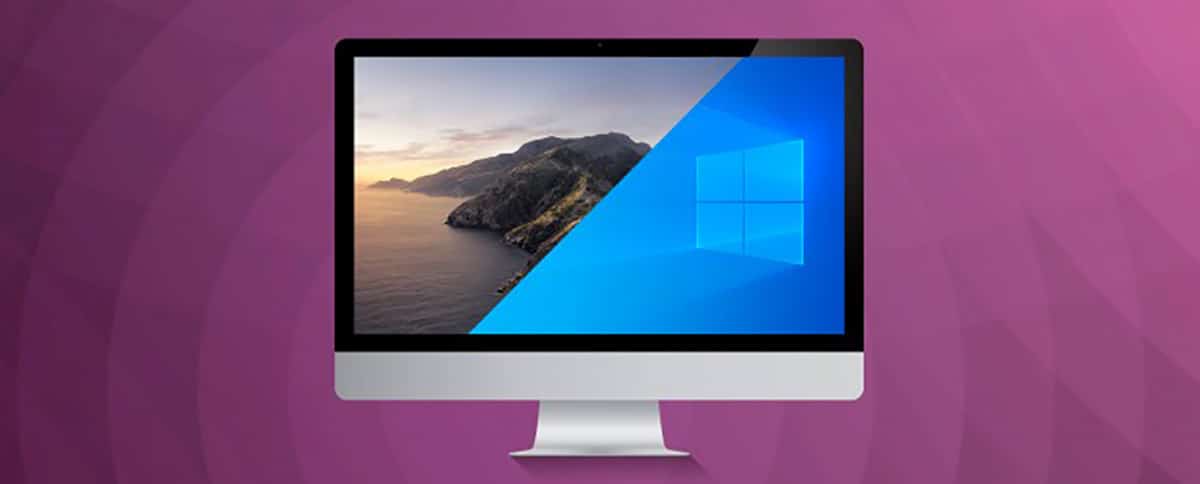
एकदा तुम्ही विंडोजची तुमची प्रत डाउनलोड केल्यानंतर, तुम्हाला आवश्यक आहे तुमच्या Mac वर बूट कॅम्प सहाय्यक प्रविष्ट करा. एकदा हा विझार्ड सुरू झाला की, तुम्ही इन्स्टॉलेशन प्रक्रिया सुरू केली पाहिजे, ही सर्वात सोपी आहे, फक्त त्यांनी सूचित केलेल्या चरणांचे अनुसरण करा. हार्ड ड्राइव्ह विभाजनाचा आकार निवडा आणि Windows स्थापित होण्यासाठी काही काळ प्रतीक्षा करा.
एकदा स्थापित, फक्त Windows किंवा macOS मध्ये स्विच करण्यासाठी तुमचा Mac रीस्टार्ट करा.
व्हर्च्युअल मशीन किंवा इम्युलेटरवरून स्थापित करा
व्हर्च्युअल मशीन स्थापित करण्यासाठी, आपण प्रथम करणे आवश्यक आहे तुमच्या Mac च्या गुणधर्मांच्या मर्यादा चांगल्या प्रकारे जाणून घ्या, कारण सर्व अनुकरणकर्त्यांना त्यांचा वापर करण्यास सक्षम होण्यासाठी शक्तिशाली वैशिष्ट्यांची आवश्यकता असते. हे तुमच्या मशीनवरील विंडोमध्ये ऑपरेटिंग सिस्टम उघडतात. काहीतरी अगदी सोपे आहे, कारण आपण सिस्टम रीस्टार्ट न करता ते वापरू शकता, तथापि, मोठ्या गुणधर्मांची आवश्यकता आहे.
तुमच्या Mac वर Windows व्हर्च्युअलायझेशन ऑफर करणारे काही ॲप्लिकेशन्स आहेत: समांतर डेस्कटॉप, व्हीएमवेअर फ्यूजन, व्हर्च्युअलबॉक्स. या प्रत्येक पर्यायाचे त्याचे फायदे आणि तोटे आहेत त्यामुळे तुम्ही तुमचे संशोधन करावे आणि तुमच्या संघाला अनुकूल असलेला पर्याय निवडावा.
तुमच्या Mac वर गेम इंस्टॉल करा
एकदा तुमच्या मशीनवर Windows असल्यास, तुम्हाला फक्त इंटरनेटशी कनेक्ट करावे लागेल आणि ऑनलाइन स्टोअर उघडावे लागेल, मग ते एपिक गेम्स स्टोअर असो किंवा स्टीम. गेम खरेदी करा आणि या नवीन ऑपरेटिंग सिस्टमवर थेट स्थापित करा, आणि तुमच्या Mac वरून या कलाकृतीचा आनंद घ्या.
Hogwarts लेगसी खेळण्यासाठी आवश्यकता
मिनिमा
- ओएस: विंडोज 10 64 बिट.
- प्रोसेसरः इंटेल कोर XXXX-5.
- ग्राफिक कार्ड: एनव्हीडीआयए जेफॉर्क्स जीटीएक्स 960 4 जीबी.
- रॅम: 16 जीबी.
- साठवण 85 जीबी एचडीडी.
शिफारस केली
- ओएस: विंडोज 10 64 बिट.
- प्रोसेसरः इंटेल कोर XXXX-7.
- ग्राफिक कार्ड: NVIDIA GeForce 1080 Ti.
- रॅम: 16 जीबी.
- साठवण 85 जीबी एचडीडी.
अल्ट्रा
- ओएस: विंडोज 10 64 बिट.
- प्रोसेसरः इंटेल कोर i7-10700K.
- ग्राफिक कार्ड: एनव्हीडीआयए गेफॉर्क्स आरटीएक्स 20870 टीआय.
- रॅम: 32 जीबी.
- साठवण 85 जीबी एचडीडी.
आणि एवढेच, तुमच्या Mac साठी Hogwarts Legacy इंस्टॉल करण्याच्या या सोप्या पद्धतींबद्दल तुम्हाला काय वाटले ते मला टिप्पण्यांमध्ये कळवा.


